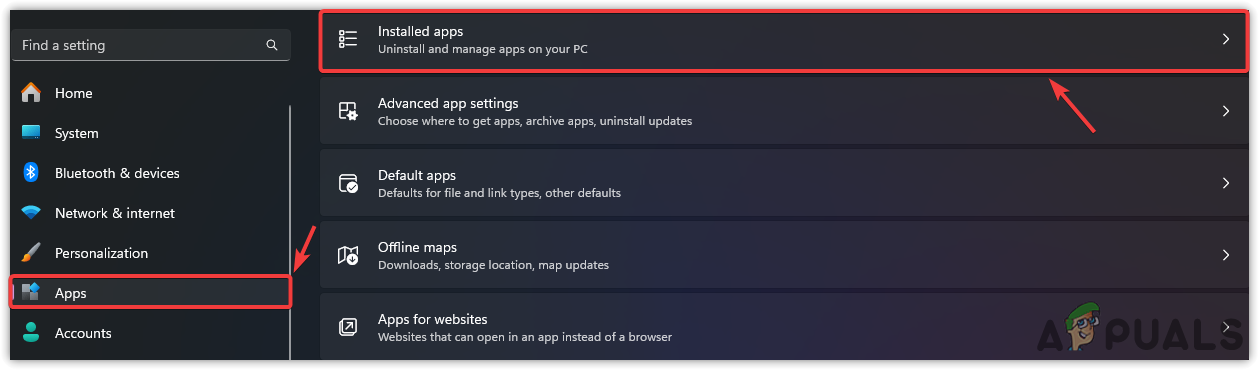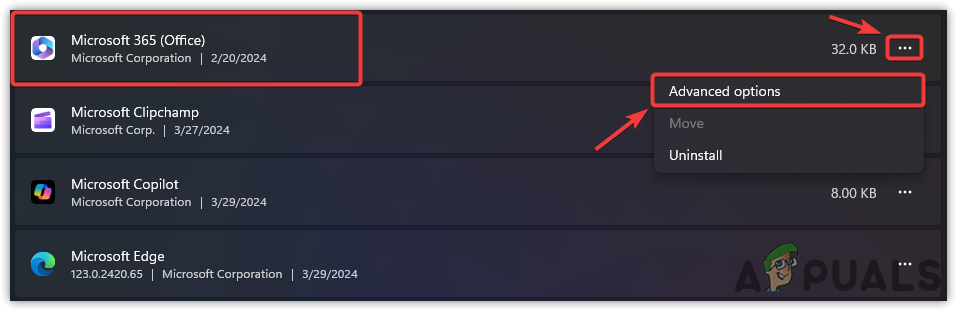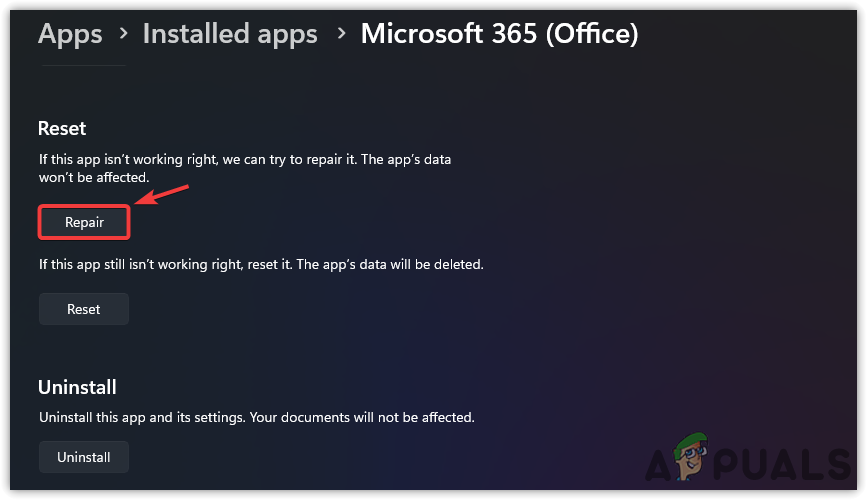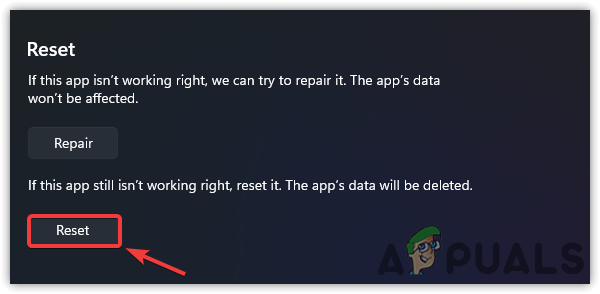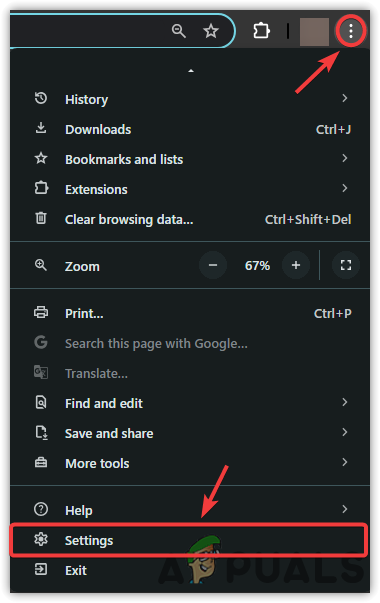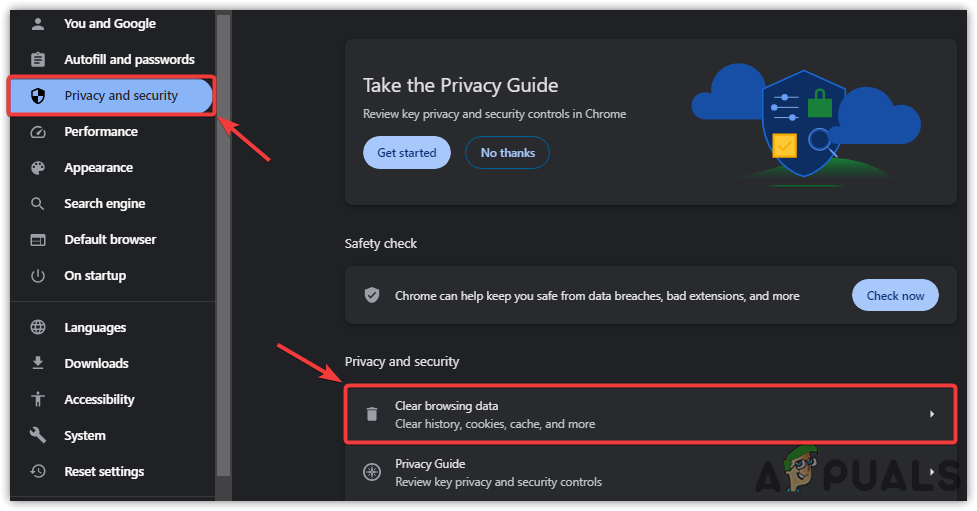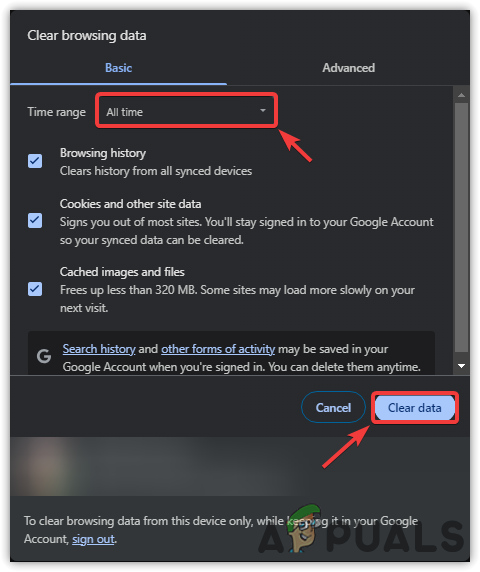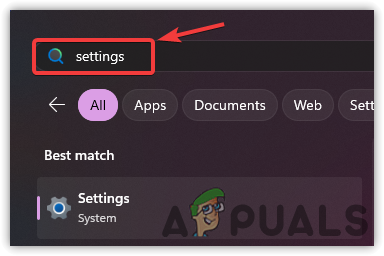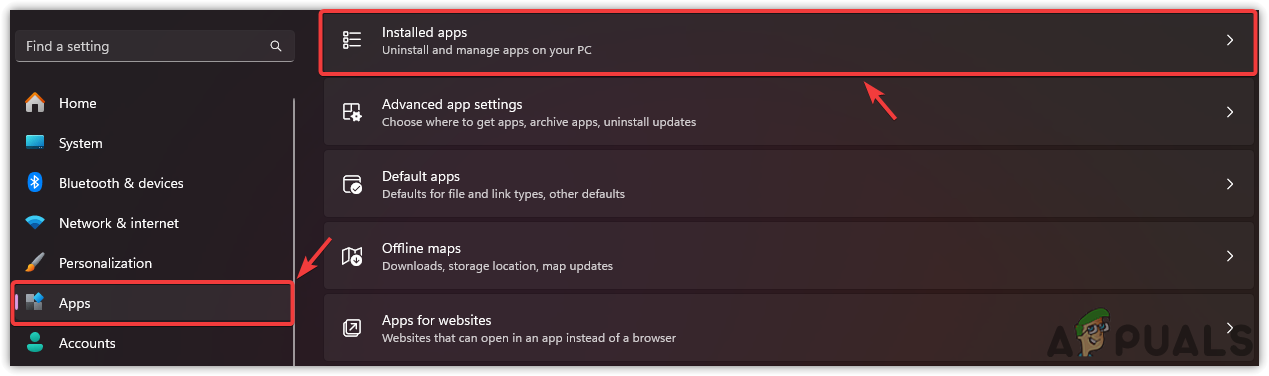Wie behebt man den Fehlercode 53003 in Microsoft 365-Anwendungen?
Der Fehlercode 53003 erscheint normalerweise in der Outlook-Anwendung. Es kann jedoch auch in anderen Anwendungen innerhalb der Microsoft 365-Suite auftreten. Der Beschreibung des Fehlers zufolge ist er auf Azure Conditional Access Policies zurückzuführen, die vom IT-Administrator einer Organisation für das Benutzerkonto implementiert wurden.
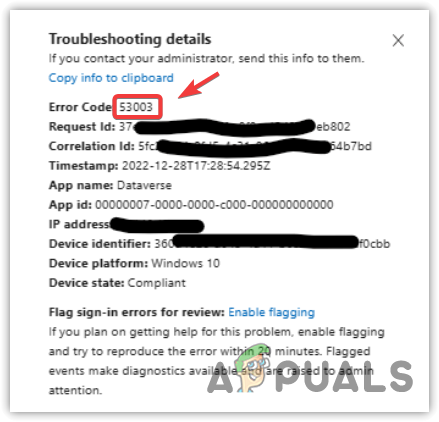
Obwohl das Problem mit Azure Conditional Access Policies zusammenhängt, können auch andere Faktoren wie beschädigte Cache-Dateien oder ein veraltetes Windows-System diesen Fehler verursachen.
1. Wenden Sie sich an den IT-Administrator Ihrer Organisation
Sollte Ihr Konto von einer Organisation verwaltet werden, wenden Sie sich zunächst an den IT-Administrator, um Ihre Anmeldeinformationen validieren zu lassen. Dieser Schritt ist von entscheidender Bedeutung, da falsche Anmeldeinformationen der Grund dafür sein können, dass bei Ihnen der Fehlercode 53003 angezeigt wird.
2. Setzen Sie die Microsoft 365-App zurück oder reparieren Sie sie
Durch das Zurücksetzen von Microsoft 365 werden anwendungsspezifische Daten wie Cookies, Einstellungen, Cache und Bilder gelöscht. Im Gegensatz dazu behebt die Reparaturfunktion potenziell beschädigte Dateien innerhalb der Anwendung. Es wird empfohlen, zunächst zu versuchen, die Microsoft 365-App zu reparieren; Wenn das Problem weiterhin besteht, fahren Sie mit dem Zurücksetzen der App fort.
- Greifen Sie auf die Windows-Einstellungen zu, indem Sie gleichzeitig die Tasten Win + I drücken.
- Wählen Sie Apps > Installierte Apps.

- Suchen Sie die Microsoft 365-App, die das Problem verursacht.
- Klicken Sie auf die drei Punkte und wählen Sie Erweiterte Optionen.

- Scrollen Sie zur Option „Zurücksetzen“ und wählen Sie die Option „Reparieren“.

- Anschließend können Sie die App zurücksetzen, indem Sie auf die Schaltfläche „Zurücksetzen“ klicken.

3. Browser-Cache leeren
Wenn Sie Outlook über einen Webbrowser verwenden und auf diesen Fehler stoßen, könnte das Löschen des Browser-Cache möglicherweise das Problem beheben.
- Rufen Sie in Ihrem Browser die Einstellungen auf, indem Sie oben rechts auf die drei Punkte klicken und Einstellungen auswählen.

- Navigieren Sie in der linken Seitenleiste zu Datenschutz und Sicherheit.
- Wählen Sie „Browserdaten löschen“ aus den verfügbaren Optionen aus.

- Ändern Sie den Zeitbereich von 24 Stunden auf „Alle Zeiten“ und klicken Sie auf „Daten löschen“.

- Überprüfen Sie, ob das Problem behoben wurde.
4. Installieren Sie die Microsoft 365-App neu
Nachdem Sie die oben genannten Lösungen erfolglos ausprobiert haben, sollten Sie eine Neuinstallation der Microsoft 365-App in Betracht ziehen, um festzustellen, ob eine Beschädigung der Anwendungsdateien die Ursache des Problems ist.
- Starten Sie das Startmenü und geben Sie Einstellungen ein.
- Drücken Sie die Eingabetaste, um das Einstellungsfenster zu öffnen.

- Gehen Sie zu Apps > Installierte Apps.

- Suchen Sie die Microsoft 365-App und wählen Sie sie aus.
- Tippen Sie auf die drei Punkte und wählen Sie Deinstallieren.
- Bestätigen Sie, indem Sie erneut auf Deinstallieren klicken.

- Installieren Sie abschließend die Anwendung neu und prüfen Sie, ob das Problem weiterhin besteht.